Pioneer AVIC-F10BT User Manual
Browse online or download User Manual for Car Multimedia Pioneer AVIC-F10BT. Pioneer AVIC-F10BT Manuale d'uso
- Page / 201
- Table of contents
- BOOKMARKS



- AVIC-F10BT 1
- Sommario 2
- Presentazione del manuale 10
- Introduzione 10
- Dati soggetti a cancellazione 12
- Operazioni di base 13
- AVVERTENZA 14
- ATTENZIONE 14
- Inserimento ed espulsione di 15
- Scollegamento di una 17
- Collegamento di un iPod 17
- Sequenza dall’accensione 18
- Primo avvio 18
- Avvio regolare 19
- Selezione delle scelte rapide 22
- Uso della mappa 23
- Uso della schermata della 26
- Impostazione degli elementi 28
- Visualizzazione dei PDI 30
- Schermata mappa 2D 32
- Schermata mappa 3D 32
- Visualizza strada 32
- Vista Posteriore 32
- Verifica dell’itinerario 36
- Aggiunta di punti intermedi 38
- Modifica di punti intermedi 39
- Eliminazione di un punto 40
- Ricerca di una posizione per 42
- # Toccare 43
- Ricerca di un nome con 45
- Tasto del paese 46
- Selezione della 47
- Registrazione di un luogo 50
- Modifica del domicilio 51
- Ordinamento delle voci in 51
- “Preferiti” 51
- Esportazione e 52
- Eliminazione di una voce in 53
- “Cronologia” 53
- 5 Toccare [Elimina] 54
- 6 Toccare [Sì] 54
- Verifica di tutte le 55
- Icona dell’evento traffico 56
- Impostazione di un 57
- Selezione delle informazioni 58
- Selezione manuale del 59
- TMC preferito 59
- Ricerca di una periferica 61
- Bluetooth specifica 61
- Accoppiamento dalle proprie 62
- Connessione di una periferica 63
- Bluetooth registrata 63
- Effettuazione di una chiamata 65
- Uso delle chiamate vivavoce 65
- Visualizzazione di Menu 65
- Trasferimento della rubrica 70
- Configurazione di 71
- “Impostazioni Bluetooth” 71
- Note per la funzione vivavoce 73
- Opzioni del menu 75
- “Impostazioni Navi” 75
- Verifica dello stato di 76
- Utilizzo della funzione 77
- “Chilometraggio benzina” 77
- Uso della guida dimostrativa 79
- “Impostazioni del sistema” 80
- Personalizzazione delle 81
- Commuta l’unità di misura tra 82
- Regolazione del volume di 83
- Modifica della schermata 84
- Impostazione della telecamera 85
- Impostazione del colore di 86
- Uso della radio (FM) 88
- Uso della radio (AM) 96
- Tasti del pannello tattile 100
- Riproduzione di CD audio 101
- Lettura della schermata 102
- Uso dei tasti del pannello 103
- Utilizzo del menu “Funzione” 104
- Capitolo 105
- Riproduzione di un DVD-Video 106
- Riproduzione di un video DivX 115
- Procedura di avvio 123
- Riproduzione mediante 128
- Uso di un iPod (iPod) 130
- Selezione del video per il 143
- “display posteriore” 143
- Regolazione dell’immagine 143
- Altre funzioni 143
- Opzioni nel menu 145
- “Impostazioni sistema AV” 145
- Modifica della modalità 146
- Impostazione dell’uscita 146
- Attivazione/disattivazione 147
- Regolazione del livello di 147
- Le opzioni del menu 148
- “Impostazioni suono AV” 148
- Uso della regolazione del 149
- Uso dell’equalizzatore 149
- Uso dell’uscita subwoofer 151
- Informazioni fondamentali 154
- Uso dei comandi vocali 155
- Comandi fondamentali 156
- Selezione della sorgente AV 157
- Suggerimenti sui comandi 158
- Impostazione della 159
- Risoluzione dei problemi 164
- Appendice 164
- Tecnologia di posizionamento 173
- Gestione di errori notevoli 174
- Informazioni 177
- Uso e cura dei dischi 178
- Dischi riproducibili 179
- Informazioni dettagliate 180
- Bluetooth 187
- Logo SD ed SDHC 187
- Uso corretto dello schermo 189
- Glossario 196
- Dati tecnici 199
- PIONEER CORPORATION 201
Summary of Contents
Manuale di funzionamentoSISTEMA DI NAVIGAZIONE AVAVIC-F10BTPer prima cosa leggere “Informazioni importanti perl’utente”! “Informazioni importanti per
Presentazione del manualePrima di utilizzare questo prodotto, assicurarsidi leggere “Informazioni importanti per l’uten-te” (manuale a parte) contenen
Uso dei tasti del pannellotattileTasti del pannello tattile253141 Visualizzazione del menu “Funzione”= Per ulteriori dettagli, vedere Utilizzo delmenu
2 Toccare .1 2 3 41 Riproduzione ripetutaA ogni tocco di [Ripeti], le impostazionicambiano come segue:! Disc — Viene ripetuto l’intero disco! Brano —
È possibile riprodurre un disco contenente fileaudio compressi mediante il lettore integratonel sistema di navigazione. Questa sezione de-scrive le op
Mostra il numero del file e il numero totale difile nell’intervallo di ripetizione.c Indicatore del titolo del branoMostra il titolo della traccia att
2 Toccare la cartella che si desidera visua-lizzare.La traccia attualmente in riproduzione è evi-denziata.Toccareo per passare alla pagina prece-dente
p Al termine della scansione della tracciao della cartella, si avvia nuovamente lanormale riproduzione delle tracce.p Se durante la riproduzione ripet
È possibile riprodurre un DVD-Video medianteil lettore integrato nel sistema di navigazione.Questa sezione descrive le operazioni attinentialla riprod
p Con alcuni dischi, può apparire l’icona 9,a indicare che l’operazione non è valida.1 Visualizzazione del menu “Funzione”= Per ulteriori dettagli, ve
h Cambio della lingua dell’audio e dei siste-mi audio (audio multiplo)Ogni volta che si tocca [Audio] si cambianole impostazioni di lingue audio a sis
Uso del menu DVDÈ possibile usare il menu del DVD toccandodirettamente le voci del menu sullo schermo.p Questa funzione è disponibile quando nel-l’ang
“Periferica di archiviazione esterna(USB, SD)”La scheda di memoria SD, la scheda di memo-ria SDHC e la periferica di memoria USB sonodefiniti compless
p Durante la riproduzione rallentata, l’audionon viene emesso.p Con alcuni dischi, le immagini potrebberorisultare non perfettamente chiare durantela
È possibile riprodurre un DVD-VR (formatoDVD Video Recording) mediante il lettore inte-grato nel sistema di navigazione. Questa sezio-ne descrive le o
= Per ulteriori dettagli, vedere Cambiodella modalità di riproduzione nella pagi-na seguente.4 Salto al successivo o precedenteToccando Page si salta a
2 Toccare i tasti per immet tere il numeroo il tempo desiderato e toccare [Inserisci].Per titoli e capitoli! Per selezionare 3, toccare nell’ordine [3
Per ritornare alla riproduzione normale, tocca-re [f].p Con alcuni dischi, le immagini potrebberorisultare non perfettamente chiare durantela riproduz
È possibile riprodurre un disco DivX medianteil lettore integrato nel sistema di navigazione.Questa sezione descrive le operazioni attinen-ti.Lettura
p Questo tasto del pannello tattile viene vi-sualizzato solo quando si riproduce undisco contenente vari tipi di file multi-mediali.3 Salto al success
p La riproduzione rallentata al contrario non èdisponibile.Ricerca di una scena specifica eavvio della riproduzione a unorario specificatoÈ possibile
A ogni tocco di [Ripeti], le impostazionicambiano come segue:! File — Viene ripetuto solo il file corrente! Cartella — Ripete solo la cartella cor-ren
Configurare il lettore DVD-Video/DVD-VR/DivX.Visualizzazione del menuImpostazione DVD/DivX1 Riprodurre un disco DVD-Video, DVD-VR o DivX.2 Toccare [Di
p I metodi di funzionamento possono variarea seconda dei modelli e delle versioni soft-ware di iPod.p Per maggiori dettagli sulla compatibilitàcon il
Impostazione del formatodello schermoQuesto sistema dispone di due tipi di visualiz-zazione. Una panoramica con rapporto d’a-spetto TV (rapporto largh
! Da Livello 7 a Livello 2 — È possibile la vi-sione di dischi per bambini e senza conte-nuti per soli adulti! Livello 1 — È possibile soltanto la vis
Grafico dei codici della lingua per i DVDLingua (codice), codice da im-mettereLingua (codice), codice da im-mettereLingua (codice), codice da im-mette
È possibile riprodurre file audio compressi me-morizzati nella periferica di archiviazioneesterna (USB, SD).p Nella descrizione seguente, la scheda di
Riproduzione ascansione delmediaL’inizio dei primi file audio diciascuna cartella viene ripro-dotto per circa 10 secondi.Scansione cartel-laL’inizio d
Selezione di una traccia nella listaNella lista vengono visualizzati i titoli delletracce o i nomi delle cartelle presenti su unaperiferica di archivi
3 Scansione delle cartelle e delle tracceLa riproduzione a scansione consente diascoltare i primi 10 secondi di ogni traccia.Questo tipo di riproduzio
È possibile riprodurre file video compressi me-morizzati nella periferica di archiviazioneesterna (USB, SD).p Nella descrizione seguente, la scheda di
= Per ulteriori dettagli, vedere Utilizzo delmenu “Funzione” nella pagina seguen-te.2 Selezione della schermata operativaToccare questo tasto per pass
1 Toccare [Cerca].2 Toccare i tasti per immet tere il numeroo il tempo desiderato e toccare [Inserisci].! Per selezionare 5 minuti e 03 secondi, toc-c
Verifica dei nomi delle parti e delle funzioniQuesto capitolo fornisce informazioni suinomi dei componenti e sulle funzionalità prin-cipali disponibil
Mediante il cavo di interfaccia USB per iPod èpossibile collegare un iPod al sistema di navi-gazione.p Per il collegamento è necessario un cavo diinte
c Indicatore del titolo dell’album (data di ri-lascio)Mostra il titolo dell’album del brano. Quandoè riprodotto un podcast, viene visualizzata ladata
Limitare il numero di brani elencate1 Toccare la scheda della categoria desi-derata per visualizzare l’elenco di brani otracce.! Playlist (elenchi di
Uso delle funzione iPod delsistema di navigazionetramite l’iPodLa funzione iPod del sistema di navigazionepuò essere utilizzata dall ’iPod. L’audio pu
Se si seleziona il video dall’elenco dopo avertoccato Menu Top, toccando il tasto viene vi-sualizzato l’elenco precedente.4 Salto al brano successivo
3 Toccare [c]o[d] per selezionare il ca-rattere.p Gli eventuali articoli elencati di seguito espazi all’inizio del nome dell’artista verran-no ignorat
p Le dimensioni della visualizzazione ven-gono modificate quando si cambia l’im-postazione “Schermo largo” esiseleziona il video da riprodurre.p Quest
È possibile controllare il lettore audio Blue-tooth dotato di tecnologia senza fili Bluetooth.p Prima di utilizzare il lettore audio Bluetoothè necess
! Indicatore della condizione di riprodu-zioneGli indicatori di seguito riportati mostranola condizione attuale della riproduzione(quando disponibile)
1 Riproduzione ripetutaA ogni tocco di [Ripeti], le impostazionicambiano come segue:! Tutto — Vengono ripetuti tutti i fileaudio compressi nel lettore
= Per maggiori informazioni, vedere le de-scrizioni da Capitolo 14 a Capitolo 27.4 Pulsante MODE! Premere per passare tra la schermatadella mappa e lo
È possibile visualizzare le “immagini video”mediante AV1 Input o AV2 Input nello scher-mo del sistema di navigazione. Per ulterioridettagli, vedere “M
Il termine “unità esterna” si riferisce a disposi-tivi Pioneer futuri non ancora pianificati o a di-spositivi che consentono il controllo difunzioni d
L’unità esterna può essere controllata tra-smettendo i comandi assegnati ai tasti 1 —6.p L’uso varia a seconda dell’unità esternacollegata. (In alcuni
Selezione del video per il“display posteriore”È possibile specificare se mostrare la stessaimmagine visualizzata sullo schermo anterioreoppure la sorg
p Toccando [Fonte] durante la regolazionedell’immagine della telecamera di visioneposteriore si fa ritorno alla visualizzazioneprecedente.p Le regolaz
Opzioni nel menu“Impostazioni sistema AV”Apertura del menu“Impostazioni sistema AV”1 Premere il pulsante HOME per visualiz-zare “Menu top”.2 Toccare [
! Alimentazione — L’antenna si estende osi attiva all’accensione del veicolo. L’anten-na è in posizione di riposo oppure disabili-tata quando si spegn
p L’uscita dei cavi dei diffusori posteriori e l’u-scita posteriore RCA passano simultanea-mente a questa impostazione (se si utilizzail prodotto senz
Modifica dell’uscita della guidavocaleÈ possibile selezionare il diffusore per la guidavocale, il telefono e così via.% Toccare [Guida/ Tel SP] nel me
3 Toccare [Suono AV].Viene visualizzata la schermata “Impostazionisuono AV”.p Nelle seguenti situazioni non è possibile ef-fettuare regolazioni:— Se l
ATTENZIONE! Non forz are con le mani l’apertura e la chiusu-ra del pannello LCD. Ciò potrebbe causare unmalfunzionamento.! Non utilizzare il sistema d
Curva di equalizzazioneS.BassS.Bass è una curva in cui vengono potenziati solo itoni più bassi.PotentePotente è una curva in cui vengono potenziati i
— SD e USB! Tra iPod e USB è possibile impostare livellidi volume diversi.! Quando si seleziona [Piatto], il suono nonsubisce alcuna integrazione o co
Uso del filtro passa-altoQuando non si desidera che suoni bassi dallagamma di frequenza di uscita del subwooferarrivino ai diffusori anteriori o poste
2 Toccare la scena desiderata.p L’impostazione [Soggiorno], che enfatizzal’audio della fascia media, non producequasi alcun effetto quando il volume è
Per garantire una guida sicuraATTENZIONEPer motivi di sicurezza, evitare il più possibile diguardare lo schermo durante i comandi vocalidurante la gui
Attivazione dei comandi vocali% Premere il pulsante VOICE quando è vi-sualizzata la schermata della mappa o loschermo delle operazioni audio-video.Vie
5 Pronunciare un comando a seconda delmessaggio visualizzato sullo schermo.p Quando appare la lista dei candidati con ilnumero, dire il numero che si
Comandi vocali per sorgente AVSelezione della sorgente AVComandi vocali e operazioniModifica fonte in DISC d Cambia la sorgente AV in Disc.Change Sour
Chiama <nome del contatto> <Ufficio> d Visualizza il messaggio che chiede se effettuare la chiamata d Dire Sid Comporre il numero di telef
Impostazione dellafunzione antifurtoÈ possibile impostare una password per il si-stema di navigazione. Se il cavo di backupviene tagliato dopo aver im
p Non è garantita la compatibilità con tutte leschede di memoria SD.p Con alcune schede di memoria SD l’unitàpotrebbe non avere prestazioni ottimali.I
Ripristino delleImpostazioni predefiniteAzzera le varie impostazioni registrate nel si-stema di navigazione e ripristina le impostazio-ni predefinite
Metodo 3: toccare [Cancella informazioniutente] nella schermata “Selezionare levoci da resettare”.Cancella quasi tutte le impostazioni e i datiutente
Impostazione di voci da eliminareLe voci eliminabili cambi ano a seconda delmetodo di ripristino scelto. Le voci elencatenella seguente tabella tornan
[Impostazioni delsistema][Lingua di programma], [Lin-gua guida]——11[Ora] ——11[Videocamera posteriore] 1 ———Altre impostazioni — 111Menu [Menu tele-fon
Risoluzione dei problemiFare riferimento a questa sezione se si incontrano difficoltà nell’uso del sistema di navigazione. Iproblemi più comuni sono e
Non è possibile posizionare ilveicolo sulla mappa senza un er-rore di posizionamento significa-tivo.Qualcosa copre l’antenna GPS. Non rivestire l’ante
Non viene visualizzata alcunaimmagine.Il cavo del freno di stazionamentonon è collegato.Collegare il cavo e innestare il freno di stazio-namento.Il fr
Nessuna uscita video dalle ap-parecchiature collegate.Nessuna uscita video dall’iPodcollegato.[AV1 Input]o[AV2 Input] non èimpostato correttamente.Ver
Non è possibile utilizzare l’iPod.L’iPod è bloccato. ! Ricollegare l’iPod con l’apposito cavo di in-terfaccia USB.! Aggiornare la versione software iP
Messaggi del sistema e relativi provvedimentiIl sistema di navigazione potrebbe visualizzare i seguenti messaggi. Vedere la tabella seguente peridenti
Collegamento escollegamento di unaperiferica di archiviazione USBATTENZIONE! Per prevenire la perdita di dati e danni all’ap-parecchio di storage, non
Collegamento non riuscito.La funzione Bluetooth del telefonocellulare è disabilitata.Attivare la funzione Bluetooth del telefono didestinazione.Il tel
Messaggi relativi alle funzioni audioSe si verifica un problema con la riproduzione di una sorgente AV, sul display appare un messag-gio di errore. Ve
SD/USB/iPodMessaggio Causa Azione (Riferimento)Le tracce che non possono es-sere riprodotte vengono sal-tate.File protetti dalla funzione DRM (di-gita
Tecnologia di posizionamentoPosizionamento tramitesistema GPSIl sistema GPS (Global Positioning System) im-piega una rete di satelliti che orbitano at
Corrispondenza con la mappaCome già detto, i sistemi di posizionamentoadoperati dal sistema di navigazione sono su-scettibili di alcuni errori. Il lor
p Se i segnali GPS non vengono ricevuti perun periodo di tempo prolungato, la posizio-ne corrente indicata sulla mappa potrebbedifferire sensibilmente
! Quando si guida su un lungo rettilineo o suuna strada con curve poco pronunciate.! Lungo una strada di montagna ripida conmolte variazioni di altitu
! Quando si raggiunge la strada dopo avereguidato in un grande parcheggio.! Quando si guida attorno a una rotatoria.! Quando si inizia a guidare subit
! Si potrebbero presentare casi in cui ilpunto di partenza, il punto intermedio equello di destinazione non appaiono nell’iti-nerario evidenziato.! Il
! Nonostante l’attenta progettazione dell’ap-parecchio, a causa dell’usura meccanica,delle condizioni ambientali o della manipo-lazione dei dischi, su
1 Rimuovere la periferica di archiviazioneUSB dopo aver verificato che non sia incorso l’accesso ai dati.Connettore USB Cavo di interfacciaUSB per iPo
Informazioni dettagliatesui contenuti multimedialiriproducibiliCompatibilitàNote generali riguardo lacompatibilità dei dischi! Vi sono funzioni di que
! A seconda del tipo di periferica di archivia-zione esterna (USB, SD) adoperata, questosistema di navigazione potrebbe non rico-noscere la periferica
Note specifiche per i file DivX! Solo i file DivX scaricati da siti partner DivXsono garantiti per il corretto funzionamen-to. File DivX non autorizza
Grafico della compatibilità dei supportiDati generaliSupporto CD-R/-RWDVD-R/-RW/-RDLPeriferica di ar-chiviazione USBScheda di memo-ria SDFile systemIS
Compatibilità WMASupporto CD-R/-RWDVD-R/-RW/-RDLPeriferica di ar-chiviazione USBScheda di memo-ria SDEstensione del file .wmaVelocità in bit Da 5 kbps
Compatibilità DivXSupporto CD-R/-RWDVD-R/-RW/-RDLPeriferica di ar-chiviazione USBScheda di memo-ria SDEstensione del file .avi/.divxI file DivX sulla
Compatibilità dei file video (USB, SD)Estensione del file .avi .mp4 .m4v .wmvFormato MPEG-4 MPEG-4 H.264 MPEG-4 WMVCodec video com-patibileMPEG-4 MPEG
Esempio di gerarchiaLa figura che segue mostra un esempio dellastruttura a livelli del disco. I numeri indicanol’ordine in cui essi vengono assegnati
DivXDivX è un formato video digitale compressocreato con codifica video DivX da DivX, Inc.Questo apparecchio è in grado di riprodurrefile video DivX r
iPhone“Works with iPhone” significa che un accesso-rio elettronico è stato progettato specificamen-te per il collegamento con l'iPhone ed è stato
4 Leggere con attenzione le clausole,analizzarne i dettagli e quindi toccare [OK]per accettarne le condizioni.Avvio regolare% Accendere il motore per
Retroilluminazione a LED (light-emitting diode, diodo ademissione luminosa)Per illuminare lo schermo LCD è utilizzato unLED installato internamente.!
Informazioni sulla visualizza zioneMenu destinazioniPagina[Indirizzo]42[Ritorno a casa]45[POI][Stazione di Rifornimento]46[Parcheggio all’aperto][Banc
Menu impostazioniPagina[Impostazioni Navi]75[Impostazioni del sistema]80[Impostazioni AV] 145[Suono AV] 148[Impostazioni mappa]28[Impostazioni Bluetoo
Impostazioni del sistema menuPagina[Impostazioni locali][Lingua di programma], [Linguaguida]81[Ora]82[km/miglia]82[Velocità]83[Volume]83[Schermata int
Impostazioni sistema AV menuPagina[AV1 Input] 145[AV2 Input] 145[ANT CTRL] 145[Modalità Wide] 146[Alt. posteriore] 146[Mute] 147[Livello attenuaz.] 14
Impostazioni Bluetooth menuPagina[Collegamento]63[Registrazione]60[Nome dispositivo]71[Password]95[Bluetooth On/Off]71[Elimina eco]71[Preferenze rispo
GlossarioAACAAC è l’abbreviazione di Advanced Audio Co-ding e si riferisce a uno standard tecnologicoper la compressione audio MPEG-2 e MPEG-4.Angolaz
GPSGlobal Positioning System. Global PositioningSystem (sistema di posizionamento globale) èla rete di satelliti che forniscono segnali di na-vigazion
Punto intermedioUna posizione che si sceglie di visitare primadella destinazione; un viaggio può essere co-stituito da vari punti intermedi e dalla de
Dati tecniciDati generaliAlimentazione nominale ... 14,4 V DC(gamma di tensione con-sentita: da 10.8 V a 14.4 VDC)Sistema di messa a terra ... su
Grazie per aver acquistato questo prodotto Pioneer.Leggere queste istruzioni per usare correttamente il proprio modello. Una voltalette le istruzioni,
Passaggio da una schermata all’altra2576134Uso delle schermate di navigazione dei menuIt20Capitolo03
Risposta in frequenza ... da 5 Hz a 44 000 Hz (conDVD, alla frequenza di cam-pionamento di 96 kHz)Rapporto segnale/rumore ...97 dB (1 kHz) (IE
PIONEER CORPORATION4-1, MEGURO 1-CHOME, MEGURO-KUTOKYO 153-8654, JAPANPIONEER ELECTRONICS (USA) INC.P.O. Box 1540, Long Beach, California 90801-1540,
Operazioni possibili neivari menu1 Menu topPremere il pulsante HOME per visualizzare“Menu top”.Questo è il menu iniziale per accedere alleschermate de
Menu di scelta rapidaLa registrazione delle voci di menu preferite inscelte rapide consente di passare rapidamentealla schermata di menu registrata co
La maggior parte delle informazioni fornite dal sistema di navigazione è visualizzabile sulla mappa. È ne-cessario acquisire familiarità con il modo i
p La punta del segno triangolare è la posi-zione corrente.7 Nome della strada (o della città) che il vei-colo sta percorrendo= Per ulteriori informazi
% Toccare .Viene visualizzata la barra delle informazioniAV.# Toccare la barra delle informazioni AV.La barra delle informazioni AV viene nascosta.Map
Uso della schermata dellamappaModifica della scala della mappaÈ possibile modificare la scala della mappa tra25 metri e 2 000 chilometri (25 iarde e 1
p La velocità di scorrimento dipende dallaforza di trascinamento.# Toccare.La mappa ritorna alla posizione corrente.p Premere il pulsante MODE per tor
È possibile personalizzare le impostazioni ge-nerali della schermata di una mappa.Per personalizzare la schermata della mappa,visualizzare la schermat
Impostazione del passaggioalla visualizzazione dellamappa della cittàImposta se passare alla mappa della cittàquando il veicolo si trova all’interno d
– Scorrimento della mappa alla posizionedesiderata 26– Accesso rapido 27Personalizzazione delle impostazionidella schermata della mappaImpostazione de
% Toccare [Icona Preferiti].Ogni volta che si tocca il tasto l’impostazionecambia.! [On] (impostazione predefinita):Visualizza l’icona “Preferiti” sul
# Toccare [OK].Riporta allo schermo precedente.6 Toccare la sottocategoria.Vicino alla categoria selezionata appare unsegno di spunta rosso. Per annul
Cambio della modalità divisualizzazionePer la guida di navigazione è possibile selezio-nare varie modalità di visualizzazione.Schermata mappa 2DScherm
p Per usare questa funzione con l’impostazio-ne [Automatico] è necessario collegarecorrettamente il cavo arancione/bianco delsistema di navigazione.Mo
= Per ulteriori dettagli, vedere Capitolo 7.!: Traffico su itinerarioVisualizza l’elenco delle informazioni sultraffico lungo l’itinerario.= Per infor
ATTENZIONEPer motivi di sicurezza, queste funzioni per l’im-postazione dell’itinerario non sono disponibilimentre il veicolo è in movimento. Per abili
Verifica dell’itinerariocalcolatoDopo aver impostato la destinazione, inizia ilcalcolo dell’itinerario.Quando il calcolo è terminato appare lo“Schermo
Voci modificabili dagli utentiLe impostazioni evidenziate con l’asterisco (*)sono quelle predefinite.Condizioni relative al tragittoQuesta impostazion
Questa impostazione specifica quindi se il si-stema deve prendere in considerazione i per-corsi già fatti in passato.[On]*:Calcola l’itinerario prende
È possibile controllare le informazioni detta-gliate relative all’itinerario. È altresì possibilericalcolare l’itinerario in condizioni diverse.1 Visu
Selezione della destinazione da“Preferiti” 47Ricerca di PDI utilizzando dati di una schedadi memoria SD 48Selezione di una posizione cercata direcente
3 Ricerca di una posizione.Dopo aver cercato un punto, esso viene visua-lizzato sulla mappa. Toccare [OK] per aggiun-gerlo alla schermata “ Elenco pun
L’ordinamento dei punti intermedi viene elimina-to.4 Toccare [OK].Viene visualizzata la schermata “Elenco puntiintermedi”.5 Toccare [OK] sulla scherma
ATTENZIONEPer motivi di sicurezza, queste funzioni per l’im-postazione dell’itinerario non sono disponibilimentre il veicolo è in movimento. Per abili
3 Immettere il nome della strada e tocca-re [OK].Viene visualizzata la schermata “Selezionestrada”.4 Toccare la strada desiderata.Viene visualizzata l
# Toccare .Sulla schermata della mappa viene visualizzata laposizione rappresentativa della città.5 Immettere il nome della strada e tocca-re [OK].Vie
7 Immettere il numero civico e toccare[OK].Viene visualizzata la schermata “Selezionenumero civico”.8 Toccare l’intervallo di numeri civici desi-derat
1 Visualizzare la schermata “Menu desti-nazioni”.2 Toccare [POI].Viene visualizzata la schermata “Cerca POI”.Ricerca di un PDI specificandoneinnanzi t
Ricerca di PDI intorno al luogodi destinazionep Questa funzione è disponibile solo se èstato impostato un itinerario.1 Visualizzare la schermata “Cerc
3 Toccare la voce desiderata.La posizione cercata appare sulla schermatadella mappa.Ricerca di PDI utilizzando datidi una scheda di memoria SDÈ possib
3 Toccare [Est] o [Ovest], quindi immette-re la longitudine.Per immettere O 50°1’2.5” ad esempio, toccare[Ovest], [0], [5], [0], [0], [1], [0], [2] e
– Effettuazione di una chiamatamediante cronologia chiamateperse 67– Composizione della voce in“Preferiti” 68– Chiamata di un punto d’interesse 68– Ch
Registrazione di un luogoin “Preferiti”Registrazione di un luogo in“Preferiti”In Preferiti è possibile registrare sino a 400luoghi. Fra questi vi poss
4 Toccare [Nome].Qui s’inserisce il nome desiderato.p Per la composizione del nome si possonousare sino a 17 caratteri.# Toccare [N. telefono].È possi
Cancellazione di una voce dalla“Preferiti”1 Visualizzare la schermata “Menu desti-nazioni”.2 Toccare [Preferiti].Viene visualizzata la schermata “Pref
5 Toccare [OK].Viene visualizzata la schermata “Preferiti”.Importazione di “Preferiti”modificati su “NavGate FEEDS”È possibile importare le posizioni
Appare quando si selezionano tutti i luoghi. Elimi-na tutti i luoghi selezionati.5 Toccare [Elimina].Un messaggio chiede conferma dell’elimina-zione.6
È possibile verificare in tempo reale sulloschermo le informazioni sul traffico trasmessedal Traffic Message Channel (TMC - canale deimessaggi sul tra
Quando si tocca [El. Traff.]l’elenco si ordi-na in base alla distanza lineare dalla posi-zione del veicolo a quella cui leinformazioni sul traffico si
Impostazione di unitinerario alter nativo perevitare gli ingorghiIl sistema di navigazione verifica a intervalli ditempo regolari la presenza d’inform
4 Toccare [Deviazione] per ricercare un iti-nerario alternativo.Dopo aver toccato [Deviazione] il sistema ri-calcola l’itinerario tenendo conto dell’i
Selezione manuale delfornitore di servizio RDS-TMC preferitoPer ogni Paese è preimpostato un fornitore diservizio TMC preferito. Tra i fornitori di se
– Limitazione delle stazioni allaprogrammazione regionale 91– Sintonizzazione di segnali forti 91– Ricerca di una stazione RDS tramite leinformazioni
Se si utilizzano periferiche dotate della tecno-logia Bluetoothâ, è possibile collegare il siste-ma di navigazione alle periferiche in modalitàsenza f
Il sistema effettua una ricerca delle periferichedotate di tecnologia Bluetooth in attesa dellaconnessione e le visualizza in forma di lista, seindivi
5 Toccare il nome del modello della peri-ferica Bluetooth che si vuole connettere.Il sistema effettua una ricerca delle periferichedotate di tecnologi
Eliminazione di una perifericaregistrataSe sono state già registrate 5 periferiche Blue-tooth e si desidera aggiungerne un’altra, è ne-cessario prima
5 Toccare il profilo che si desidera connet-tere.È possibile selezionare i seguenti profili:! [Vivavoce e audio]:Connette la periferica come telefono
ATTENZIONEPer motivi di sicurezza, evitare il più possibile diparlare al telefono durante la guida.Se il proprio telefono cellulare è dotato di tec-no
Composizione rapida di unachiamata a casaÈ possibile effettuare una chiamata senza per-dere tempo a immettere il numero telefonicose esso è stato regi
3 Toccare una voce nella lista.Ha inizio la composizione.p Per annullare la chiamata dopo che il siste-ma inizia la selezione numerica, toccare.# Tocc
3 Toccare una voce nella lista.Ha inizio la composizione.p Per annullare la chiamata dopo che il siste-ma inizia la selezione numerica, toccare.# Tocc
2 Toccare .Viene visualizzata la schermata “InformazioniPOI dettagliate”.3 Toccare [Chiama] per effettuare unachiamata.Per annullare la chiamata dopo
– Ricerca di una scena specifica e avviodella riproduzione a un orariospecificato 117– Riproduzione mediante selezionedall’elenco dei titoli 117Utiliz
Rifiuto di una chiamata in arrivoÈ possibile respingere una chiamata in arrivo.= Per ulteriori dettagli, vedere Impostazionedella funzione rifiuto aut
Configurazione di“Impostazioni Bluetooth”Per configurare “Impostazioni Bluetooth”, vi-sualizzare la schermata “Impostazioni Blue-tooth”.1 Premere il p
Risposta a una chiamataautomaticamenteIl sistema di navigazione risponde automatica-mente alle chiamate in arrivo sul telefono cel-lulare, per cui è p
3 Toccare [Sì].I dati della voce selezionata vengono eliminatidalla memoria del sistema di navigazione.p Per non cancellare la memoria selezionata,toc
! Se la persona che sta chiamando è regi-strata in rubrica, il nome appare. Se un nu-mero è registrato sotto diversi nomi, appareil nome che viene pri
Opzioni del menu“Impostazioni Navi”Visualizzazione della schermata“Impostazioni Navi”1 Premere il pulsante HOME per visualiz-zare “Menu top”.2 Toccare
Verifica dello stato diapprendimento del sensore edello stato di guidap Il sistema di navigazione può utilizzareautomaticamente la memoria del sensore
4 Toccare [Tutto].Cancella tutti gli stati di apprendimento.p Nei seguenti casi si deve toccare [Tutto]:— Dopo aver modificato la posizione di in-stal
Impostare l’unità di carburante.! [Valuta]:Impostare l’unità di valuta.Una volta immessi tutti gli elementi, l’immis-sione dei dati di consumo del car
p Se sulla scheda di memoria SD sono pre-senti dati precedenti, quando i dati correntivengono esportati i vecchi vengono sovra-scritti con i nuovi.1 I
Personalizzazione delle preferenzeOpzioni nel menu “Impostazioni sistemaAV” 145– Apertura del menu “Impostazionisistema AV” 145– Impostazione dell’ing
2 Toccare [Modalità demo].Ogni volta che si tocca il tasto l’impostazionecambia.! [On]:Ripete la guida dimostrativa.! [Off] (impostazione predefinita)
Personalizzazione delleimpostazioni regionali1 Visualizzare la schermata “Impostazionidel sistema”.2 Toccare [Impostazioni locali].Viene visualizzata
5 Toccare la lingua desiderata.Dopo aver selezionato la lingua, la visualizza-zione ritorna alla schermata precedente.6 Toccare [OK].Il sistema di nav
Modifica della velocità virtuale delveicoloPer calcolare l’ora stimata di arrivo e il numerodi ore mancanti alla destinazione, con [+]e[–]si deve impo
Modifica della schermataintroduttivaÈ possibile cambiare la schermata introduttivacon le altre immagini archiviate nel sistema dinavigazione.1 Visuali
Impostazione della telecameradi visione posterioreSono disponibili le due seguenti funzioni. Lafunzione telecamera di visione posteriore ri-chiede una
Impostazione del colore diilluminazioneÈ possibile selezionare il colore di illuminazio-ne scegliendo tra 11 colori diversi. Inoltre, ilcolore di illu
Duplicazione delleimpostazioniÈ possibile importare le impostazioni effettua-te sul programma di utilità “NavGate FEEDS”,disponibile separatamente, al
È possibile ascoltare la radio tramite il sistemadi navigazione. Questa sezione descrive le ope-razioni attinenti alla radio (FM).Le funzioni relative
p Toccare a lungo [c]o[d] per saltare lefrequenze di trasmissione. La sintonizza-zione con ricerca si avvia non appenavengono rilasciati i tasti.p È a
AppendiceRisoluzione dei problemi 164Messaggi del sistema e relativiprovvedimenti 169Messaggi relativi alle funzioni audio 171Tecnologia di posizionam
p Il sintonizzatore memorizza automatica-mente le ultime tre trasmissioni di testoradio ricevute, sostituendo il testo dall’ulti-ma ricezione con il n
7 Uso dell’interruzione dei notiziari= Per ulteriori dettagli, vedere a pagina 93.Memorizzazione delle frequenzedi trasmissione più forti“BSM” (Best S
p Se nessuna stazione sta trasmettendo iltipo di programma che si sta cercando, ap-pare Non trovato! per circa due secondi equindi il sintonizzatore r
Sintonizzazione su frequenzealternativeSe si sta ascoltando una trasmissione e la ri-cezione diventa debole oppure si verificanoaltri problemi, il sis
Condizioni delle icone diinterruzioneL’indicazione dell’icona di stato cambia inbase alla situazione corrente, come indicato diseguito.Indicatore TRFC
Elenco PTYDati generali Specifico Tipo di programmaNEWS&INF News NotiziariAffairs AttualitàInfo Informazioni e consigli generaliSport SportWeather
È possibile ascoltare la radio tramite il sistemadi navigazione. Questa sezione descrive le ope-razioni attinenti alla radio (MW/LW).% Toccare [AM] ne
Passaggio tra la visualizzazionedelle informazioni dettagliate equella degli elenchiÈ possibile attivare e disattivare il lato sinistrodello schermo b
Memorizzazione delle frequenzedi trasmissione più forti“BSM” (Best Stations Memory, memoria dellestazioni migliori) consente la memorizzazioneautomati
È possibile riprodurre un normale CD musica-le mediante il lettore integrato nel sistema dinavigazione. Questa sezione descrive le opera-zioni attinen
More documents for Car Multimedia Pioneer AVIC-F10BT

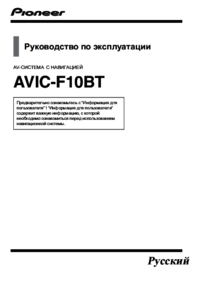




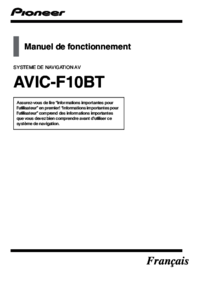


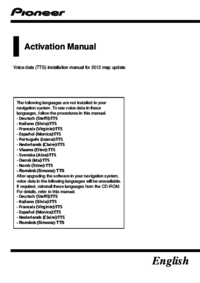
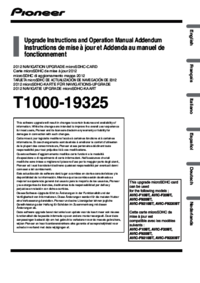



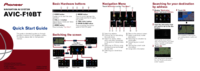

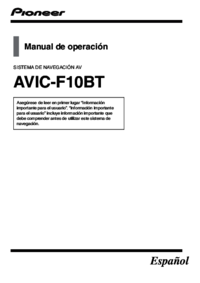


 (6 pages)
(6 pages)







Comments to this Manuals